Kako napraviti GIF od vaših fotografija spremljenih na vašem iPhoneu
Koristili smo GIF-ove kako bismo naš obični tekst učinili zanimljivijim i postali bolja verzija od slika. Zato što su pokretne animirane statične slike. Također, zbog popularnosti formata mnogi korisnici već pokušavaju stvoriti i vlastite GIF-ove, bilo na računalima ili telefonima. Dakle, sada ćemo razgovarati o tome kako napraviti GIF na iPhoneu od fotografija spremili ste na svoju pohranu. Nastavite čitati ovaj zapis dok objašnjavamo kako napraviti GIF-ove i koji su različiti softveri koje možete koristiti.
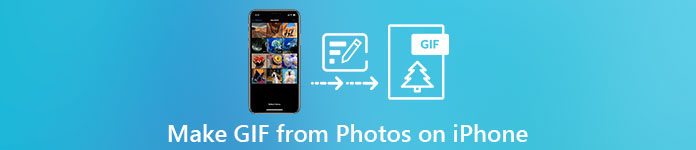
Dio 1. Kako spremiti fotografiju uživo kao GIF u aplikaciji Fotografije
Jeste li znali da možete stvoriti jednostavne GIF-ove putem svojih fotografija na iPhoneu? Korištenjem Fotografija. Ova unaprijed instalirana aplikacija pohranjuje puno slika i videozapisa na vaš telefon. U osnovi, to je pohrana fotografija koje snimate poput Galerije na Androidu. Ali ovaj alat pruža značajke uređivanja koje možda ne znate. Iako ima taj GIF maker poput njega, još uvijek mu nedostaju neke glavne značajke uređivanja. Kako bi vaši GIF-ovi bili sjajni i novi za oči. Štoviše, ako želite isprobati alat, slijedite dolje navedene korake i naučite kako napraviti gif na iPhoneu iz fotografija.
Korak 1. Otvorite svoj unaprijed instaliran Fotoaparat na vašem iPhoneu.
Korak 2. Zatim kliknite Živa fotografija pri vrhu u sredini i kliknite na Uhvatiti dugme.
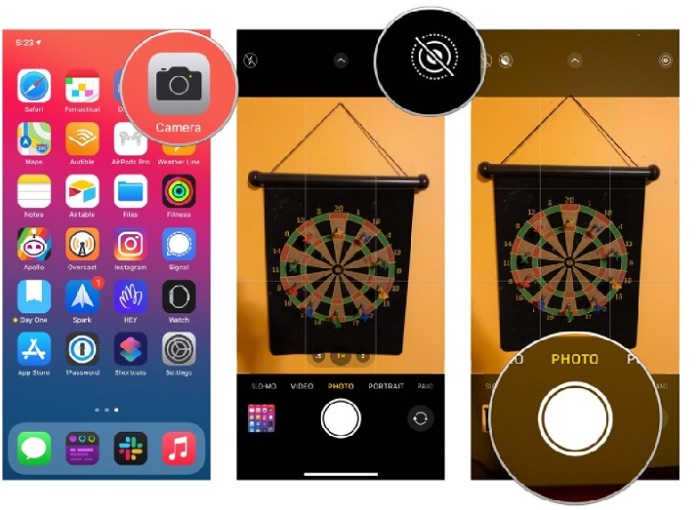
3. korak Nakon toga kliknite mala kvadratna fotografija na donjoj lijevoj strani sučelja kamere. Zatim prevucite fotografiju prema gore i odaberite GIF efekti unutra. Nakon odabira automatski će biti spremljen i spreman za dijeljenje s drugim osobama ili društvenim medijima.
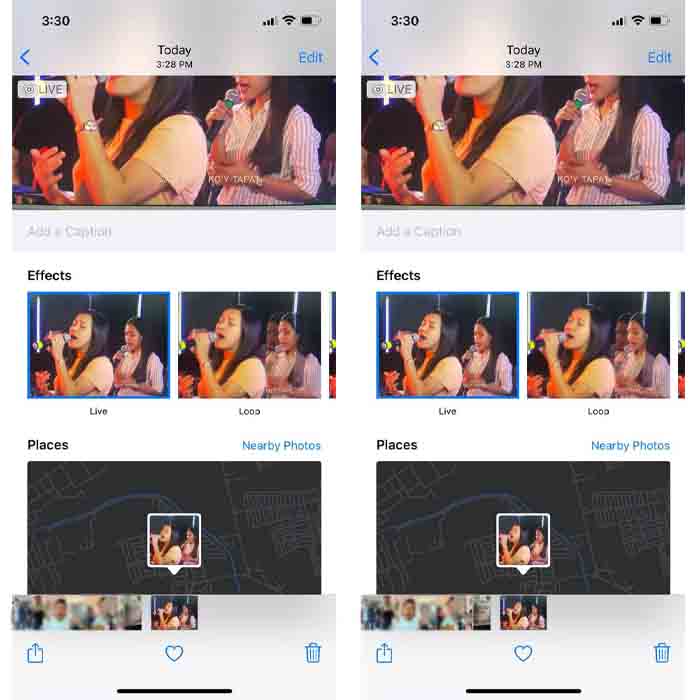
Pros
- Nema potrebe za preuzimanje jer je već unaprijed instaliran na vaš iPhone.
- Jednostavan za korištenje kao alat za uređivanje.
Protiv
- Ne možete pretvoriti slike u GIF-ove ako to nije živa fotografija.
- Ne pruža puno značajki za uređivanje kako bi vaš GIF bio nevjerojatan.
Dio 2. Kako napraviti GIF na iPhoneu s GIPHY
GIPHY je ogromna pohrana GIF-a kojoj možete pristupiti besplatno, ali ako se registrirate. Također, ovdje možete podijeliti svoje unaprijed izrađene GIF-ove kako biste pomogli drugim ljudima koristeći svoje vlastite GIF-ove. Ali alat ne podržava više slika da bi ih napravio kao jednu. Međutim, ovdje su filteri sjajni i jednostavni za korištenje. Dakle, ako želite GIPHY i kreirati GIF-ove, slijedite dolje navedene korake.
Korak 1. Prvo preuzmite GIPHY na svoj iPhone, a zatim ga pokrenite.
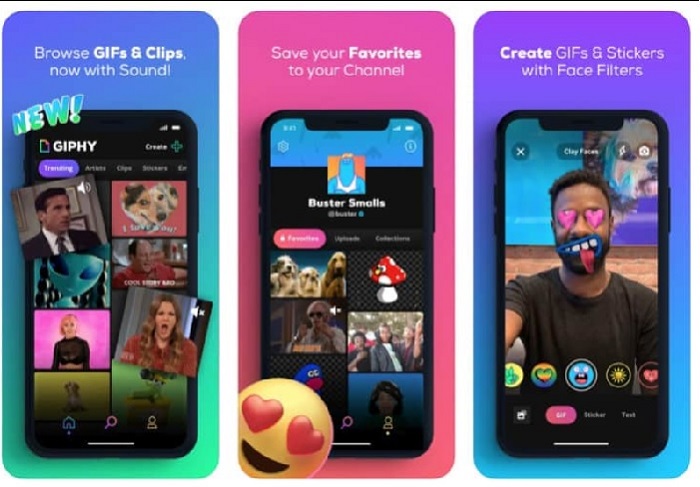
Korak 2. Pritisnite Stvoriti a na gornjoj lijevoj strani kliknite na album i dopustite alatu da pristupi vašim slikama.
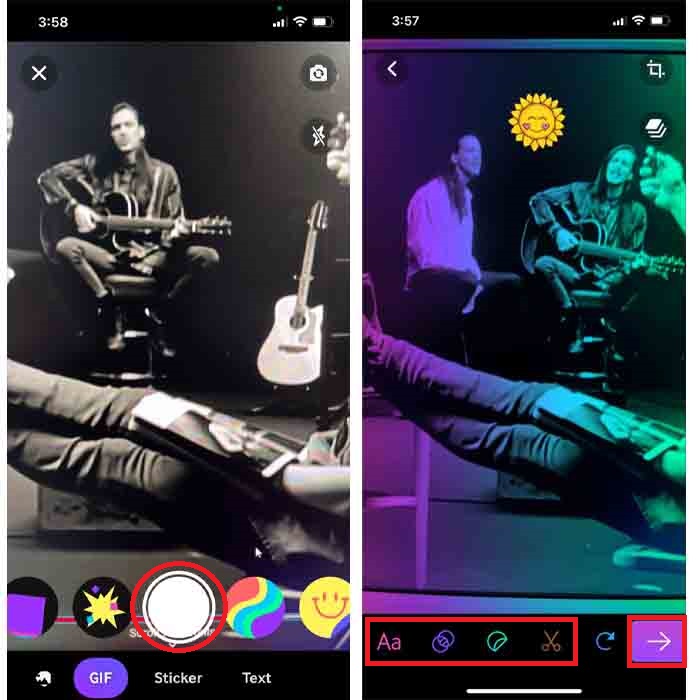
Zatim odaberite svoju sliku koju želite pretvoriti u GIF i izvršite uređivanje u sučelju.
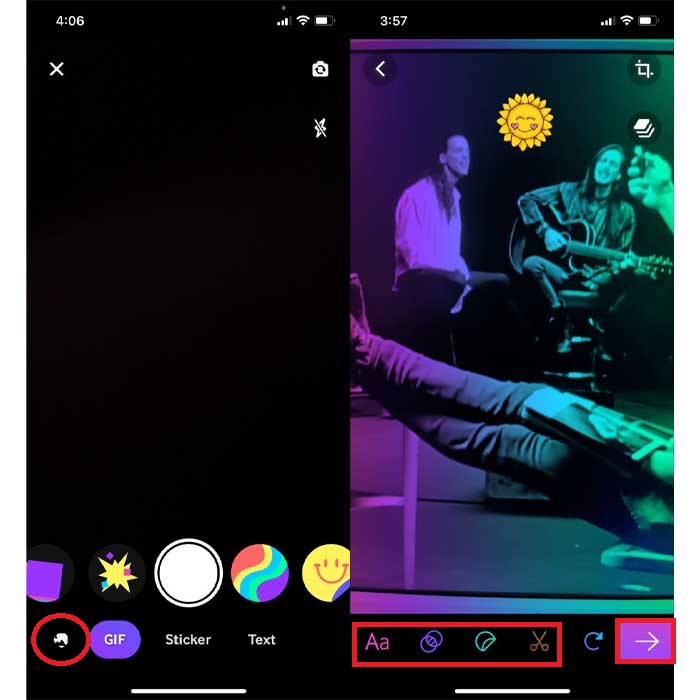
3. korak GIF ne možete spremiti izravno na svoj iPhone, tako da imate dvije mogućnosti. Prvi je da ga prenesete u GIPHY pohranu u oblaku, a zatim ga učinite javnim ili privatnim ili ga odmah podijelite.
Pros
- To je ogromna biblioteka GIF-ova.
- Ima bolji učinak nego što fotografije mogu ponuditi.
Protiv
- Gotov GIF ne možete spremiti izravno u pohranu. Ili ćete ga spremiti na račun koji ste napravili na GIPHY-u ili ga podijeliti.
- Ne mogu sastaviti slike za izradu GIF-ova.
Dio 3. Najprofesionalniji alat za izradu GIF-ova od više fotografija
Ako prvo predstavljeni alat ne postigne GIF-ove koje želite napraviti, pokušajte upotrijebiti Video Converter Ultimate. Budući da ovaj alat može stvoriti vaše GIF GIF-ove s fotografijama bolje od druge dvije izvorne aplikacije i poklona za preuzimanje. Ali alat je dostupan samo na radnoj površini pa morate prvo prenijeti više fotografija na radnu površinu prije nego što možete napraviti GIF-ove. Također, filteri koje ovdje možete koristiti su fenomenalni i mogu vas zadiviti. Dakle, naučiti kako napraviti GIF na iPhoneu od više fotografija zatim slijedite dolje navedene korake.
Korak 1. Prvo preuzmite Video Converter Ultimate i instalirajte ga.
Besplatno preuzimanjeZa Windows 7 ili novijiSigurno preuzimanje
Besplatno preuzimanjeZa MacOS 10.7 ili novijiSigurno preuzimanje
Korak 2. I na Kutija s alatima odjeljak kliknite na GIF Maker.
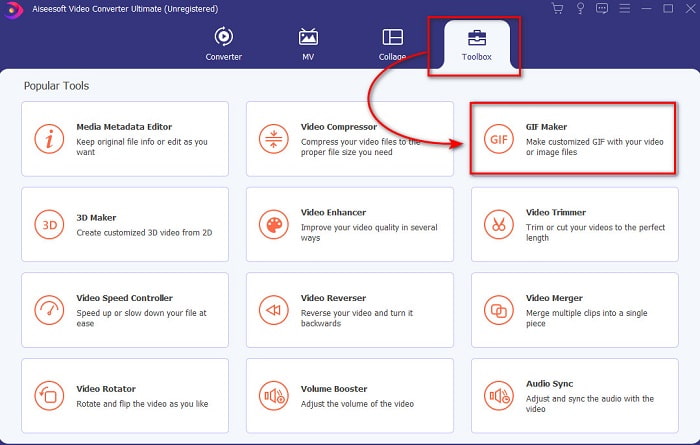
3. korak Pritisnite Fotografije u GIF i odaberite fotografiju koju želite pretvoriti u GIF i kliknite Otvorena. Osim toga, isprva ne možete dodati više slika, ali ih možete dodati kasnije. Zatim promijenite Izlazne postavke za GIF i kliknite U REDU.
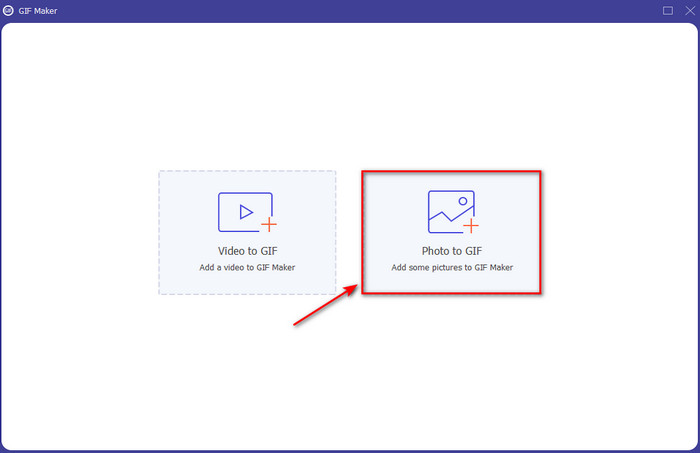
4. korak Da biste dodali ostale slike, morat ćete kliknuti gumb + i odabrati. Zatim nakon što su sve slike već umetnute, kliknite na Izvoz.
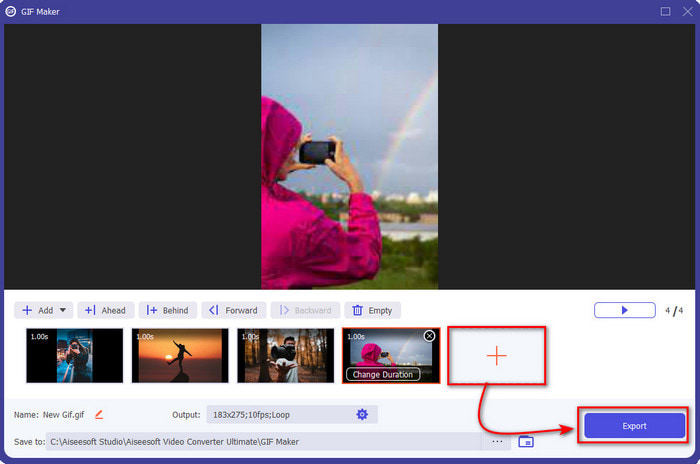
Korak 5. Pričekajte nekoliko sekundi i na zaslonu će se prikazati mapa s GIF-om koji ste ranije napravili.
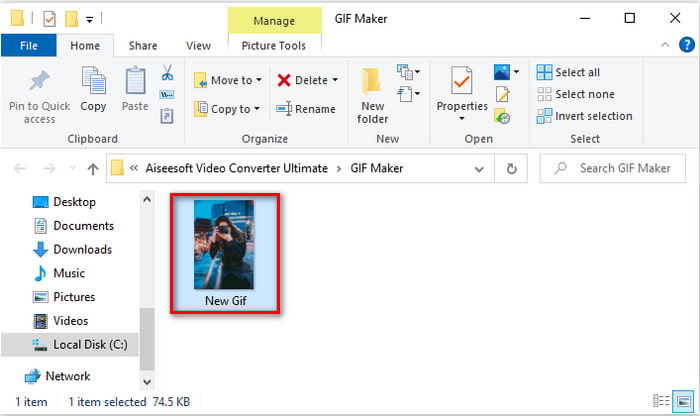
Pros
- Fenomenalan uređivač na koji se možete osloniti kako bi vaš GIF bio izvanredan.
- Ima puno naprednih značajki koje možete koristiti.
- Naučiti kako se koristiti ovim alatom lakše je jer je na mjestu.
Protiv
- Morat ćete prenijeti slike sa svog iPhonea na radnu površinu.
- Da biste mogli pristupiti, prvo ih morate preuzeti na radnu površinu.
Dio 4. Često postavljana pitanja o izradi GIF-a iz fotografija na iPhoneu
Kako napraviti GIF na Androidu od fotografija?
Možete ponoviti korake u 3. dijelu i učiniti istu stvar. U osnovi, morat ćete sav video koji želite pretvoriti u GIF-ove prenijeti na svoj disk. Zatim slijedite dolje navedene korake.
Što je GIF?
GIF-ovi su danas vrlo popularni jer mogu našu običnu poruku učiniti smislenijim nego ikad. Dakle, da saznate više o tome što je GIF, kliknite na ovu poveznicu i pročitajte što je to.
Zašto moje slike postaju mutne kada ih pretvorim u GIF-ove?
Budući da GIF-ovi podržavaju maksimalno 256 različitih boja. Za razliku od JPEG i PNG, ovaj format slike podržava više od 16 milijuna kombinacija boja. Dakle, JPEG i PNG proizvode najveću kvalitetu slike u usporedbi s GIF-ovima. Ali JPEG i PNG ne mogu sadržavati pokretnu animaciju kao što to čine GIF-ovi.
Zaključak
Kako smo pri kraju, sada nam je lakše upravljati i stvarati GIF-ove čak i na našim iPhone uređajima. Iako vam svi alati spomenuti u ovom članku mogu pomoći u stvaranju jednostavnih GIF-ova, ipak Video Converter Ultimate je najbolji. Budući da ima puno različitih značajki koje možete koristiti da svoj video učinite još nevjerojatnijim da ne možete vjerovati da ste napravili taj GIF. Dakle, nemojte se odlučiti za jednostavan softver ako imate najbolji alat koji možete koristiti. Preuzmite alat odmah i pretvorite svoju kompilaciju slika u GIF-ove.



 Video Converter Ultimate
Video Converter Ultimate Snimač zaslona
Snimač zaslona


